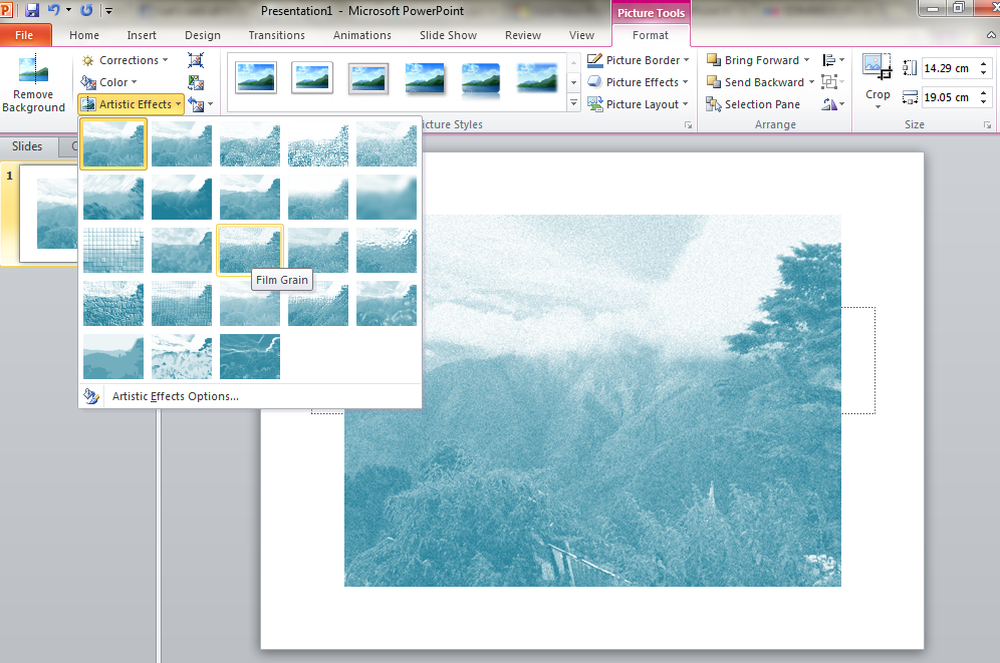Så här skapar du en systemåterställningsenhet i Windows 10
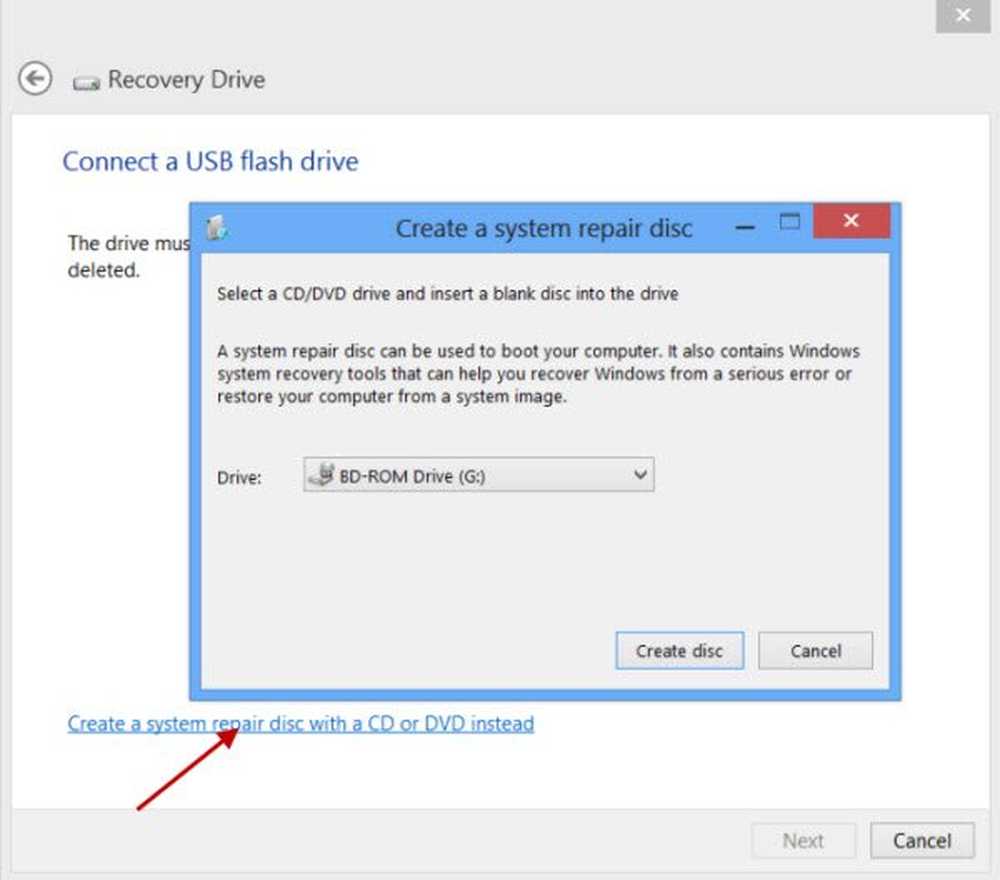
Det är alltid lämpligt att skapa ett återställningsmedia när du försöker installera ett nytt operativsystem eller uppgradera den befintliga. På grund av systemfel kan du alltid starta datorn med återställningsenheten eller media och försöka fixa systemet. Tidigare i Windows 7 hade du bara möjlighet att skapa ett återställningsmedium med hjälp av en optisk media (CD-RW eller inspelningsbar DVD) men det ändras med Windows 10/8. Nu kan du också använda en USB-flash-enhet!
Återställningsstationen kan användas för att felsöka problem med din Windows-dator, även om den inte kan startas. Om din dator kom med en återställningspartition kan du också kopiera den till återställningsenheten så att du kan använda den för att uppdatera din dator eller återställa datorn.
Skapa en återställningsenhet i Windows 10
Som framgår av ovanstående kan du använda både USB-baserade återställningsmedia och diskbaserade medier. Vi kommer att använda ett USB-baserat återställningsmedia här. Först måste du hitta Windows Recovery Media Creator.
Recovery Media Creator
För att komma åt det, skriv 'återställningsenhet'i Startsökning. Där, en "Skapa en återställningsstation"alternativet kommer att vara synligt för dig. Klicka på det alternativet. De Recovery Media Creator är en skrivbordsbaserad guide som guidar dig genom processen att skapa återställningsenheten.
Klicka på "Nästa" och du kommer att bli ombedd att ansluta en USB-flashenhet med följande meddelande: Enheten måste kunna hålla minst 256 MB, och allt på en enhet kommer att raderas. Guiden ger dig också möjlighet att skapa en systemreparationsskiva med en CD eller DVD istället. Välj vad som fungerar bäst för dig.

Välj enhet och klicka på Nästa. Se skärmbilden nedan.
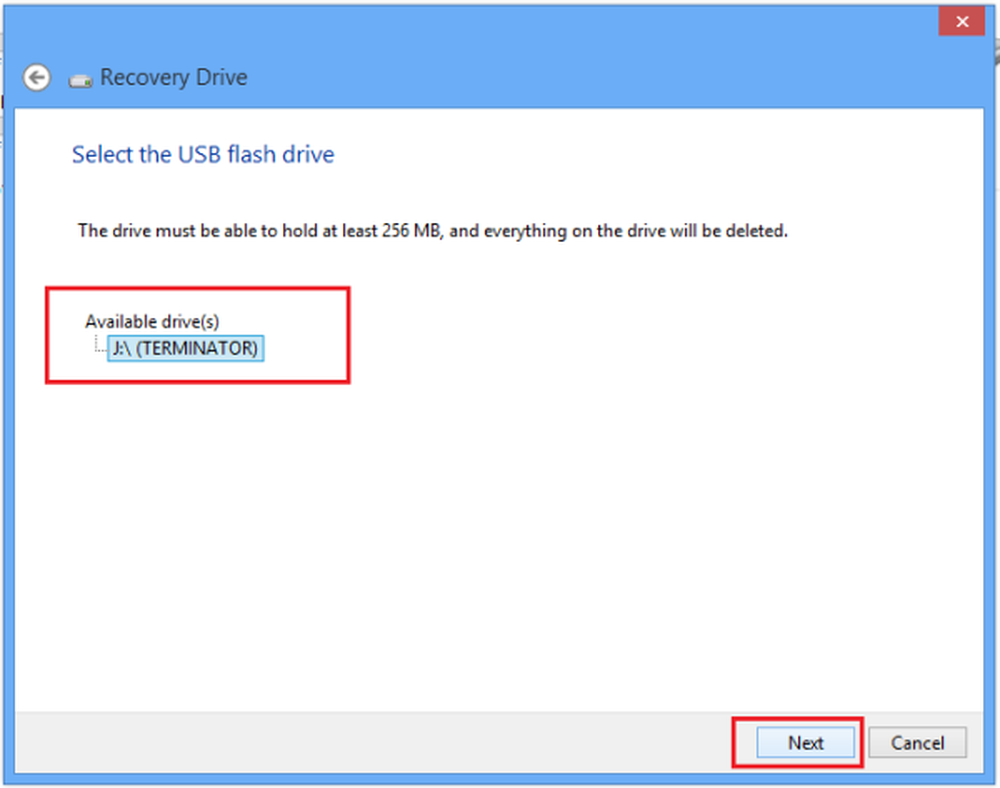
Observera att enheten måste kunna hålla minst 256 MB och när du har skapat återställningsenheten kommer allt på den att raderas. Klicka på Skapa. Din enhet kommer att formateras.
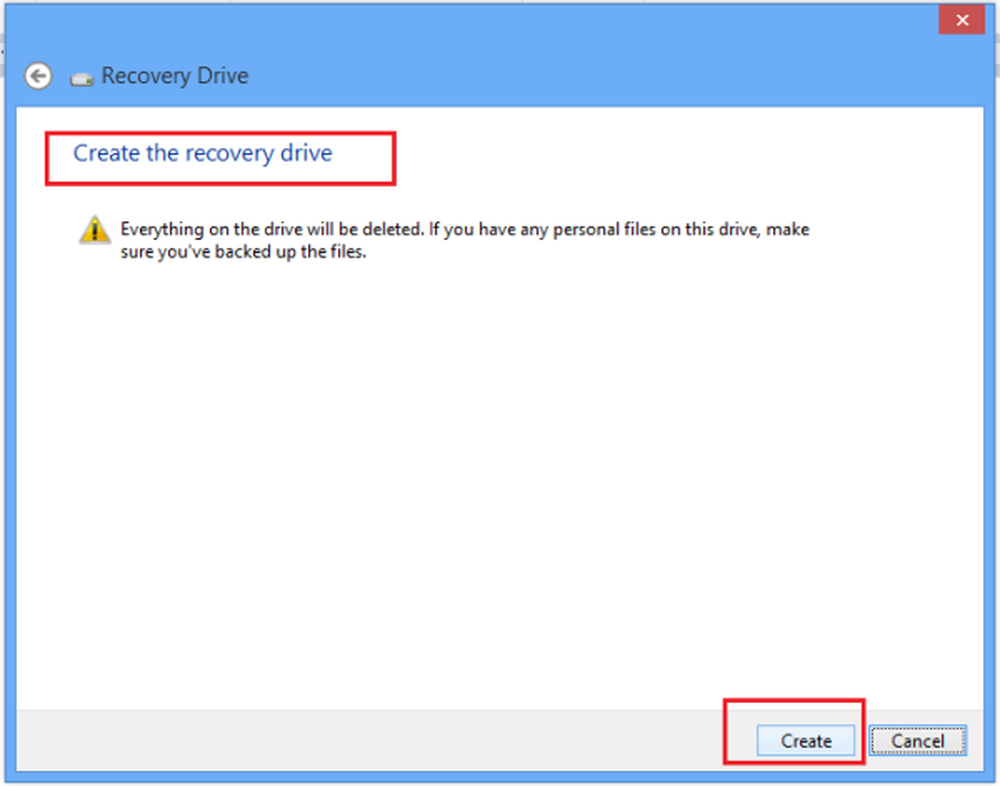
Du kommer att se processen med att formatera pågår. Vänta lite tid!
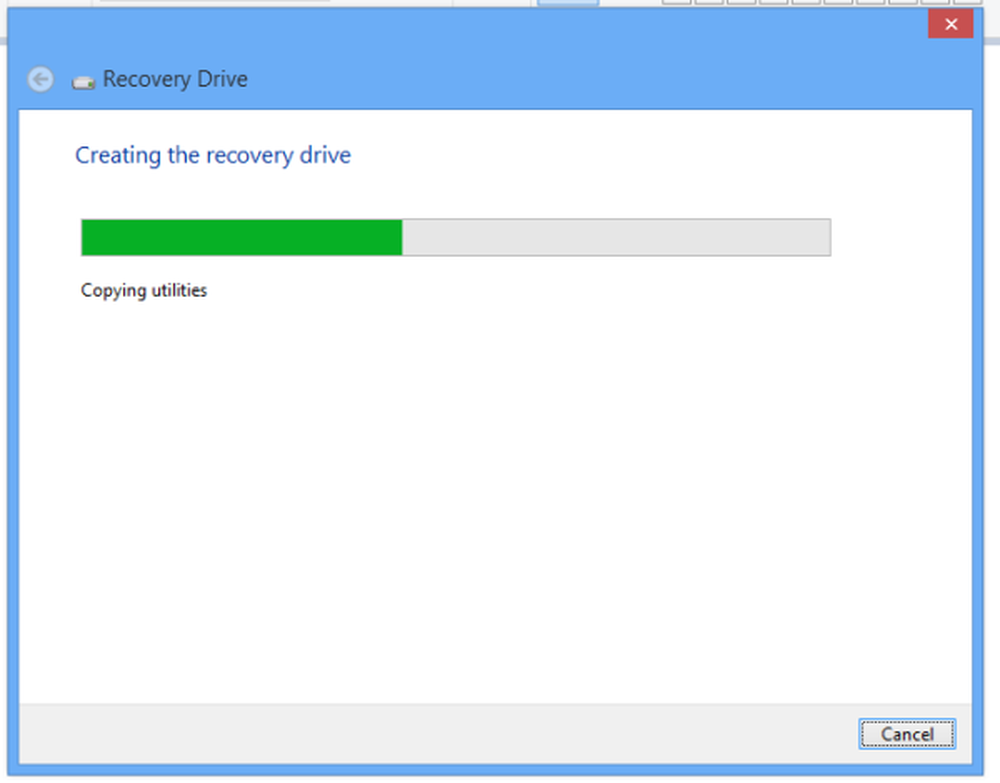
När formateras, kommer guiden att överföra alla väsentliga innehåll som smink som återvinningsmaterial.
Du kan också alltid använda länken som erbjuds där för att skapa en Systemreparation DVD eller CD, skulle du vilja.
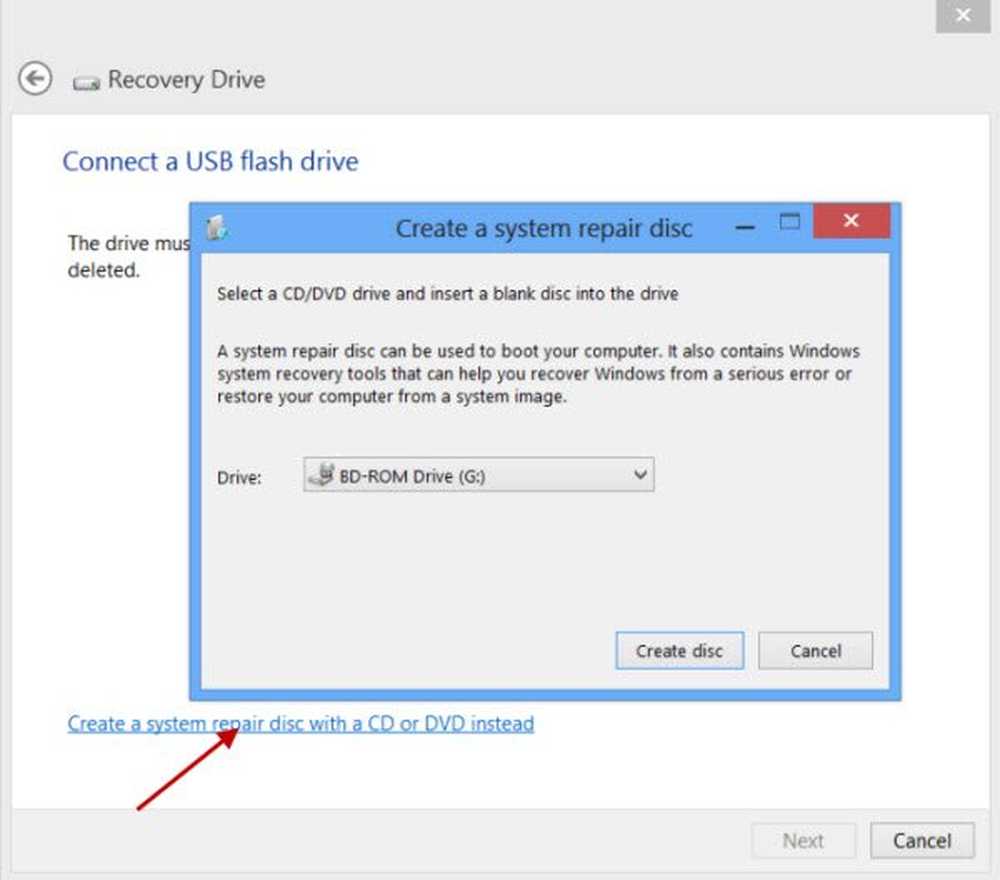
Nu när du stöter på ett problem, eller om det finns ett systemfel, kan du fixa det från återställningsmediet som innehåller flera användbara verktyg.
Om du inte har skapat en ännu vill du skapa en just nu ... just i fallet!
Läs nu:- Så här skapar du systembild i Windows
- Så här skapar du en systemreparationsskiva i Windows.